魅族手机怎么长截图 长截屏使用技巧,但魅族手机的普通截图
魅族手机怎么长截图 长截屏使用技巧,但魅族手机的普通截图
有很多魅族手机用户想要知道如何进行长截图,那么具体应该怎么操作呢?下面通过这篇文章给大家介绍一下。
但魅族手机的普通截图功能也存在“一次只能截取一屏内容”的局限,当用户想截取一篇长文或是一段较长的聊天记录时,就得进行多次截图操作,之后还要保存多张图片;
想将完整内容分享到朋友圈或发送给好友,则必须按顺序上传或发送多张图片,既死板又烦琐。
应运而生的魅族手机Flyme长截图则完全可以消除用户的上述烦恼,让用户通过一次截图操作就可以轻松表达和分享更多的内容。

魅族长截图具体的操作步骤如下:
打开要截取的页面,长按电源键+音量键组合键,触发长截图操作,点击页面下方出现“截取长图”按钮,按提示向上滑动屏幕,精准选取截图范围后,点击“完成”,随后可按自身需要在页面上方选择“分享”“保存”“取消”操作。
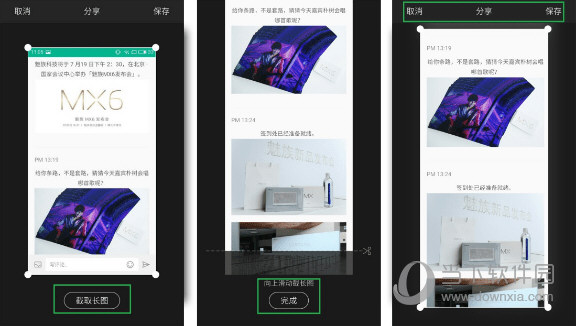
另外,在长截图的基础上,用户还可以进行局部截图操作。并且,操作过程与长截图类似,不同点只在于:点击“完成”,结束长截图操作后,用户需要拖动长截图界面四角上的任意一个小圆点,自由选取裁剪区域。
这一功能让用户摆脱了之前那种先截图,再从图片的保存位置找到图片,打开图片,然后借助裁剪工具进行局部 截图的“漫长”过程,操作的简单便捷程度大大提升。
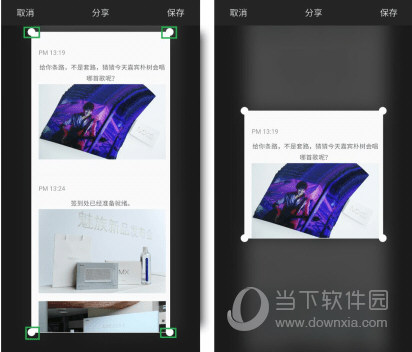
在当下这个“图片社交”时代,分享图片到各大社交平台成为用户的日常操作,应运而生的Flyme长截图功能则正好契合了这一需求。
之后,魅族用户不仅可以把用魅族手机拍出的超美的照片分享到朋友圈,同样可以用魅族Flyme长截图功能分享一整篇优美好文。
好了,以上就是nfsj.net小编为大家带来关于“魅族长截图如何操作”的全部内容介绍了,希望能帮助到你。
本站文章为纳飞手机网网友投稿分享,版权归原作者,如有侵犯了您的权益,请联系我们,会尽快处理。